Jak zmienić jasność wideo za pomocą komputerów i telefonów
Czy masz film ze słabym oświetleniem? W takim przypadku poczujesz się tylko rozczarowany. Oświetlenie ma wpływ na widzów. Jasność i ciemność filmu muszą być zrównoważone. Załóżmy, że masz wideo ze zbyt dużą jasnością. W takim przypadku będzie to nieprzyjemne i irytujące, tak samo jak posiadanie zbyt ciemnego wideo. Na szczęście w tym artykule znajdziesz najlepsze rozwiązanie jak zmienić jasność wideo za pomocą najdoskonalszej aplikacji do edycji wideo, której można używać na komputerze, iPhonie i Androidzie. Aby znaleźć więcej ważnych szczegółów, przeczytaj ten przewodnik.
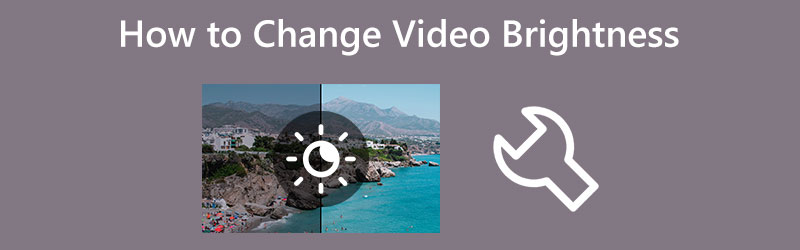
ZAWARTOŚĆ STRONY
Część 1: Skuteczny sposób na zmianę jasności wideo na komputerze
Czy potrzebujesz pomocy w znalezieniu najlepszych sposobów edycji jasności wideo? Najskuteczniejszym sposobem, jaki możesz wypróbować, jest użycie Vidmore Video Converter. Ta aplikacja świetnie nadaje się do edycji filmów, w tym zmiany jasności. Ta aplikacja oferuje narzędzie do korekcji kolorów, w którym można dostosować kontrast, jasność, odcień i nasycenie wideo w oparciu o własne preferencje. W ten sposób możesz zmodyfikować swój film. Oprócz tego Vidmore Video Converter ma zrozumiały interfejs i łatwe do wykonania instrukcje, które są odpowiednie dla wszystkich użytkowników. Jest to również wygodne dla wszystkich użytkowników, ponieważ można uzyskać dostęp do aplikacji zarówno na komputerze Mac, jak i Windows.
Postępuj zgodnie z poniższymi prostymi instrukcjami, aby dowiedzieć się, jak zmienić jasność wideo na pulpicie za pomocą Vidmore Video Converter.
Krok 1: Ściągnij Vidmore Video Converter na komputerze Mac lub Windows. Zainstaluj aplikację i uruchom ją. Możesz także kliknąć poniższy przycisk pobierania, aby łatwo uzyskać dostęp do aplikacji.
Krok 2: Po uruchomieniu aplikacji przejdź do Przybornik opcja. Następnie poszukaj Korekcja koloru narzędzie.
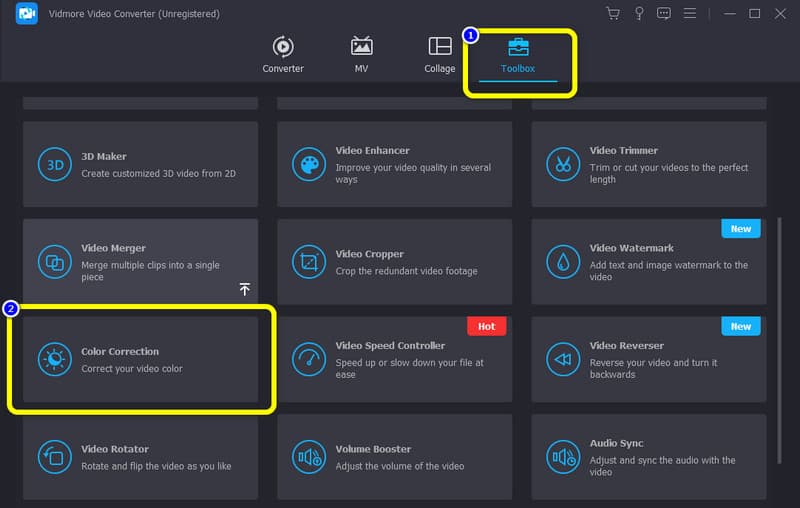
Krok 3: Na ekranie pojawi się nowy interfejs. Kliknij Plus symbol. Pojawi się twój folder i wybierz wideo, które chcesz dostosować jasność.
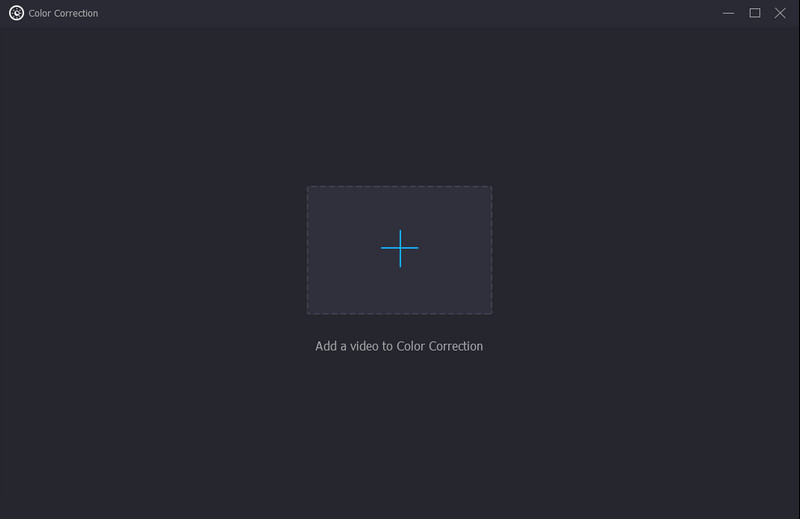
Krok 4: Po dodaniu wideo przejdź do Jasność opcja w lewym dolnym rogu interfejsu. Kontroluj jasność wideo, przesuwając suwaki. Jeśli chcesz zmniejszyć jasność wideo, przesuń suwak w lewo. Aby zwiększyć jasność, przesuń suwak w prawo.
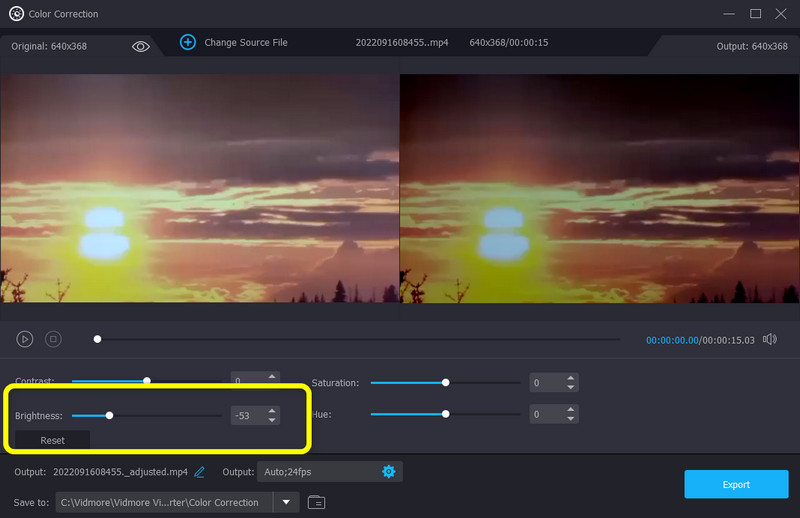
Krok 5: Przejdź do Wynik ustawienia, aby zmienić rozdzielczość wideo, liczbę klatek na sekundę, tryb powiększenia, format i koder. Możesz także zmienić szybkość transmisji, częstotliwość próbkowania i inne parametry audio. Następnie kliknij OK
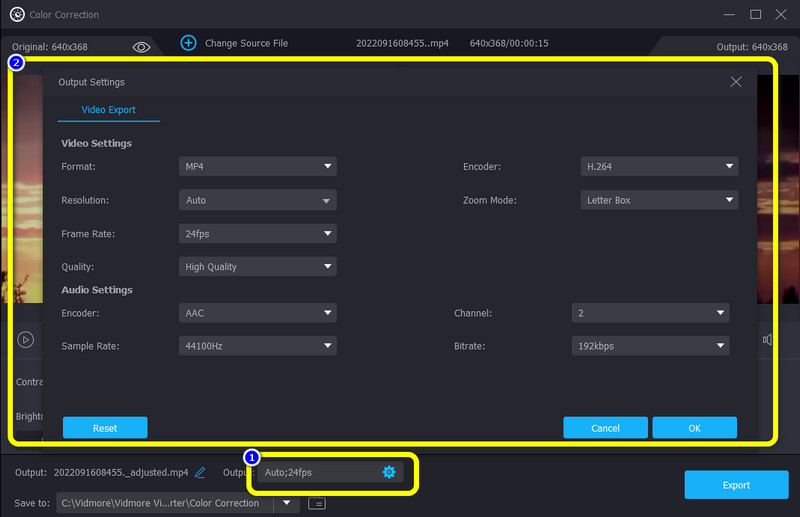
Krok 6: Jeśli skończyłeś dostosowywać jasność wideo, kliknij przycisk Eksport w prawej dolnej części interfejsu i zapisz wideo w żądanej lokalizacji pliku.
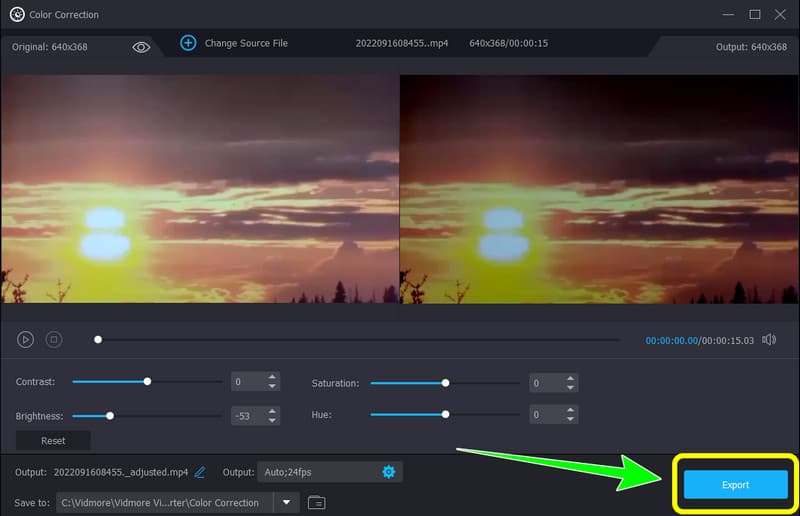
Część 2: Łatwa metoda zmiany jasności wideo na iPhonie i Androidzie
Najlepszym sposobem na edycję jasności wideo na iPhonie i Androidzie jest użycie Klip Movavi. Wyrafinowany, potężny, a jednocześnie prosty w użyciu edytor wideo na smartfonie nazywa się Movavi Clips. Z jego pomocą możesz przycinać i obracać filmy, rozjaśniać je, dodawać efekty tekstowe lub graficzne, wstawiać ścieżki muzyczne i nie tylko. Zapewnia możliwości edytora komputerowego Movavi na urządzeniach mobilnych. Twoja rodzina i przyjaciele mogą szybko zobaczyć twoje aktualizacje, jeśli bezpośrednio zapiszesz swój film lub wyeksportujesz go do mediów społecznościowych. Istnieją jednak pewne ograniczenia dotyczące bezpłatnego korzystania z Movavi Clips, więc jeśli chcesz korzystać z większej liczby jego funkcji, musisz kupić płatną wersję. Wykonaj poniższe kroki, aby naprawić jasność swojego filmu za pomocą Movavi Clip na iPhonie i Androidzie.
Krok 1: Pobierz i zainstaluj Klip Movavi na iOS lub Androidzie. Możesz zobaczyć aplikację o Google Play Store i App Store. Następnie uruchom aplikację.
Krok 2: Kliknij Plus ikonę w dolnej części interfejsu, aby dodać wideo, które chcesz edytować.
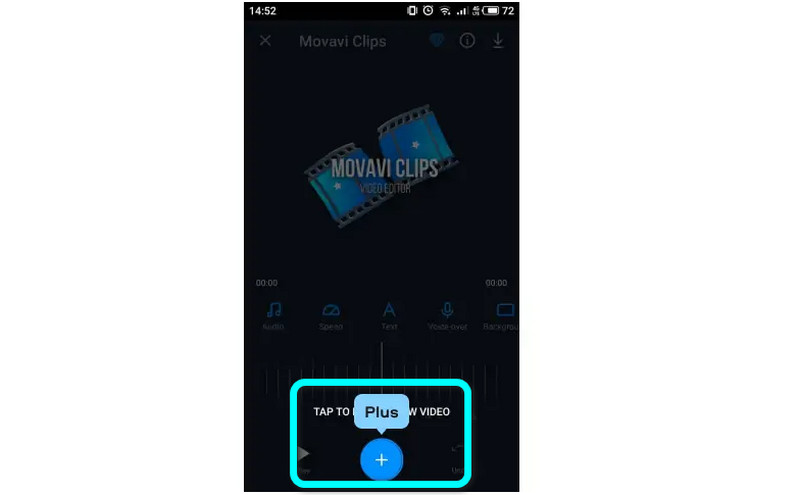
Krok 3: Przesuń palcem w prawo przez główne opcje menu edycji wideo, a następnie stuknij Filtr. Następnie wybierz opcję Jasność pod Korekty w menu. Suwak Jasność można przesuwać palcem w prawo lub w lewo, aby zmienić jasność. Jeśli podgląd wideo spełnia Twoje standardy, dotknij ikony Znacznik wyboru ikonę, aby zapisać swoją decyzję.
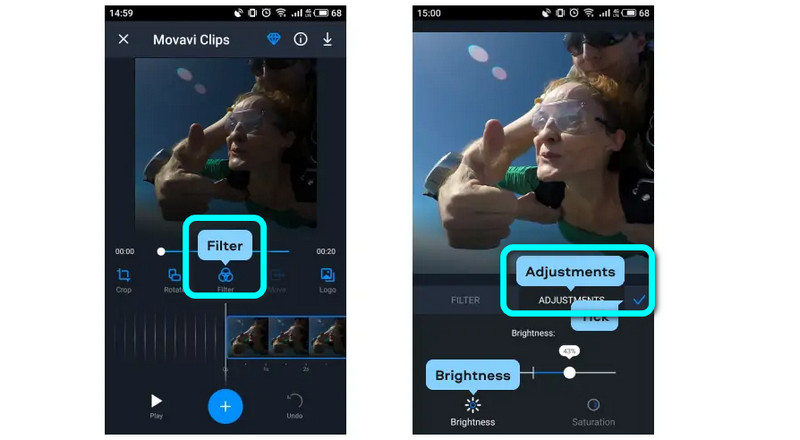
Krok 4: Jeśli wideo zostało rozjaśnione, możesz je zapisać, dotykając ikony Zapisać przycisk w prawym górnym rogu. Zanim naciśniesz przycisk Zapisz na dole, możesz zobaczyć swoje ostateczne wideo w menu Zapisywanie wideo. Niestety, jeśli nie masz subskrypcji premium, możesz zobaczyć znak wodny na swoim filmie w prawym dolnym rogu.
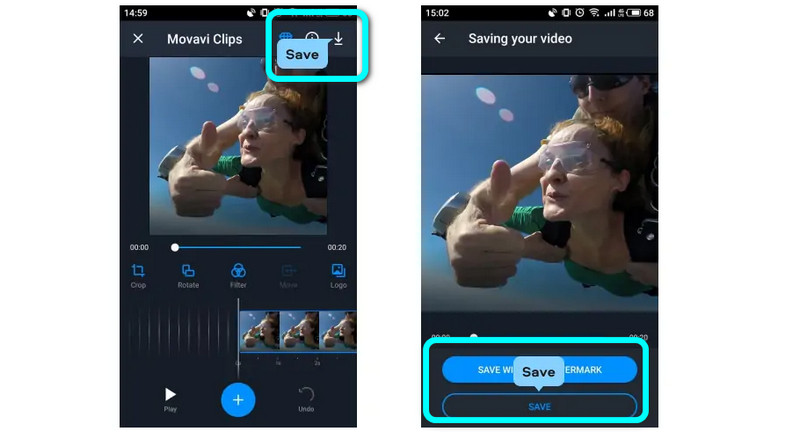
Część 3: Często zadawane pytania dotyczące zmiany jasności wideo
1. Dlaczego mój film jest taki ciemny?
Film może wydawać się ciemny po nagraniu z różnych powodów. Brak oświetlenia będzie widoczny na filmach, które nagrywasz, jeśli filmujesz w słabo oświetlonym miejscu. W grę mogą wchodzić również inne elementy, takie jak noszenie ciemnych ubrań, używanie aparatu o niskiej rozdzielczości lub używanie niewłaściwych ustawień aparatu. Najlepszym sposobem jest dodanie oświetlenia, zmiana ubrania i sprawdzenie, czy ustawienia balansu bieli i ekspozycji aparatu są odpowiednie do nagrywania przed rozpoczęciem.
2. Jak zwiększyć jasność wideo?
Najlepszą metodą jest użycie Vidmore Video Converter. Posiada narzędzie do korekcji kolorów, które może pomóc w zwiększeniu jasności wideo. Oprócz tego ta aplikacja może również edytować liczbę klatek na sekundę wideo, rozdzielczość, tryb powiększenia i nie tylko.
3. Czy mogę zmienić jasność wideo bez pobierania oprogramowania?
Tak, możesz. Możesz użyć różnych aplikacji online, aby edytować jasność swojego filmu. Wyszukaj w polu wyszukiwania i zobacz wyniki. Możesz użyć Flexclip, Clideo, Flixier itp.
Wniosek
Te szczegółowe informacje powyżej to najlepsze metody, które możesz wypróbować zmienić jasność wideo za pomocą aplikacji, których można używać w systemach Windows, Mac, iPhone i Android. Ale jeśli chcesz użyć aplikacji do edycji wideo z pełnymi funkcjami, użyj Vidmore Video Converter. Może oferować nieograniczone funkcje bez konieczności posiadania abonamentu.


